In deze handleiding wordt uitgelegd hoe u een betalingsplan maakt in FinView. Volg deze stappen om een betalingsplan op te stellen voor een debiteur voor zijn incassozaak.
1. Navigeer naar de zoekbalk op de homepagina
Vanaf de homepagina kun je naar je case zoeken. U kunt de naam, het zaaknummer, het factuurnummer, het e-mailadres of het telefoonnummer van de debiteur gebruiken om aan de slag te gaan.
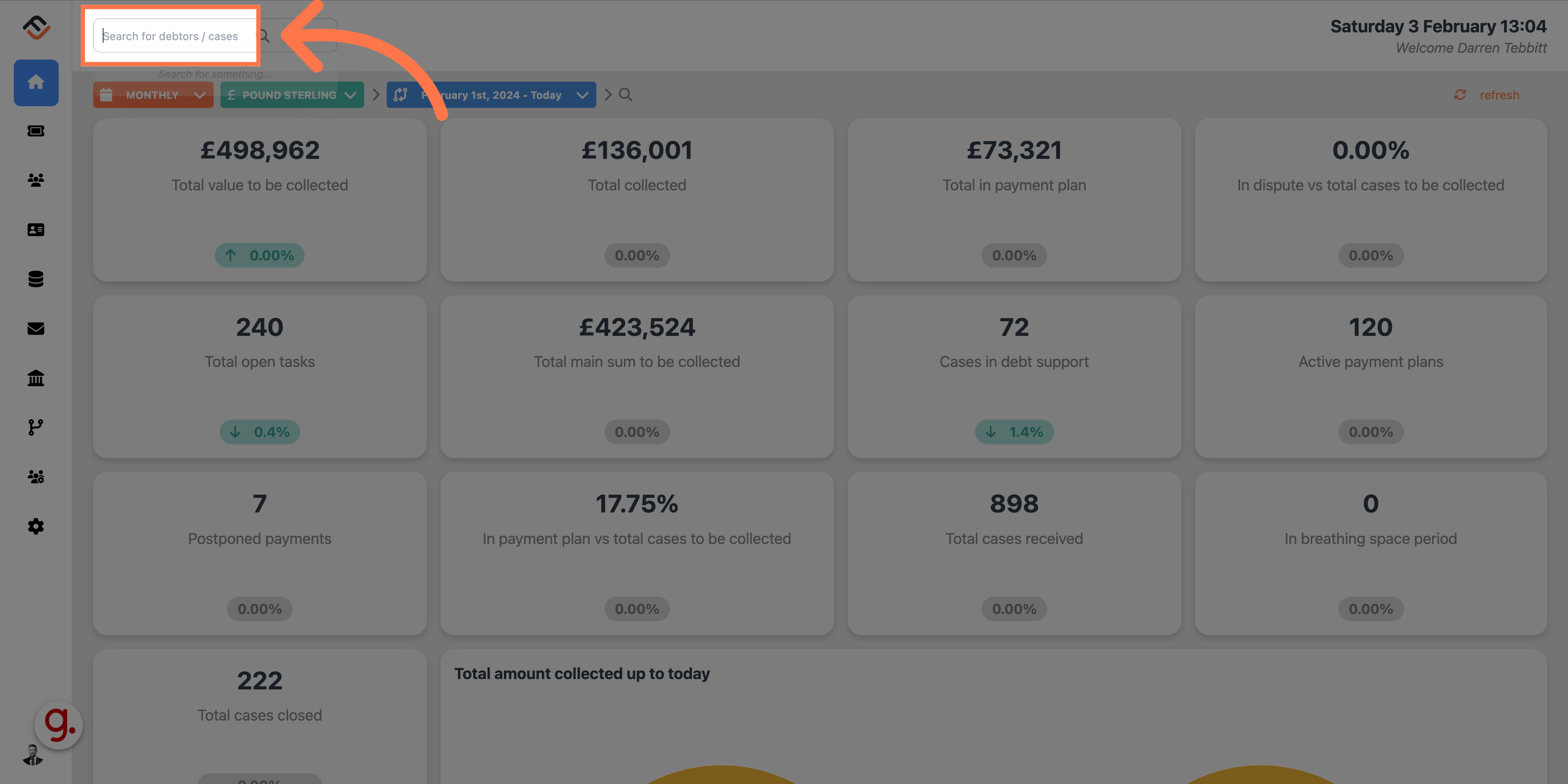
2. Zoek naar de case
Voor dit voorbeeld zijn we op zoek naar Osborne Jefferson.
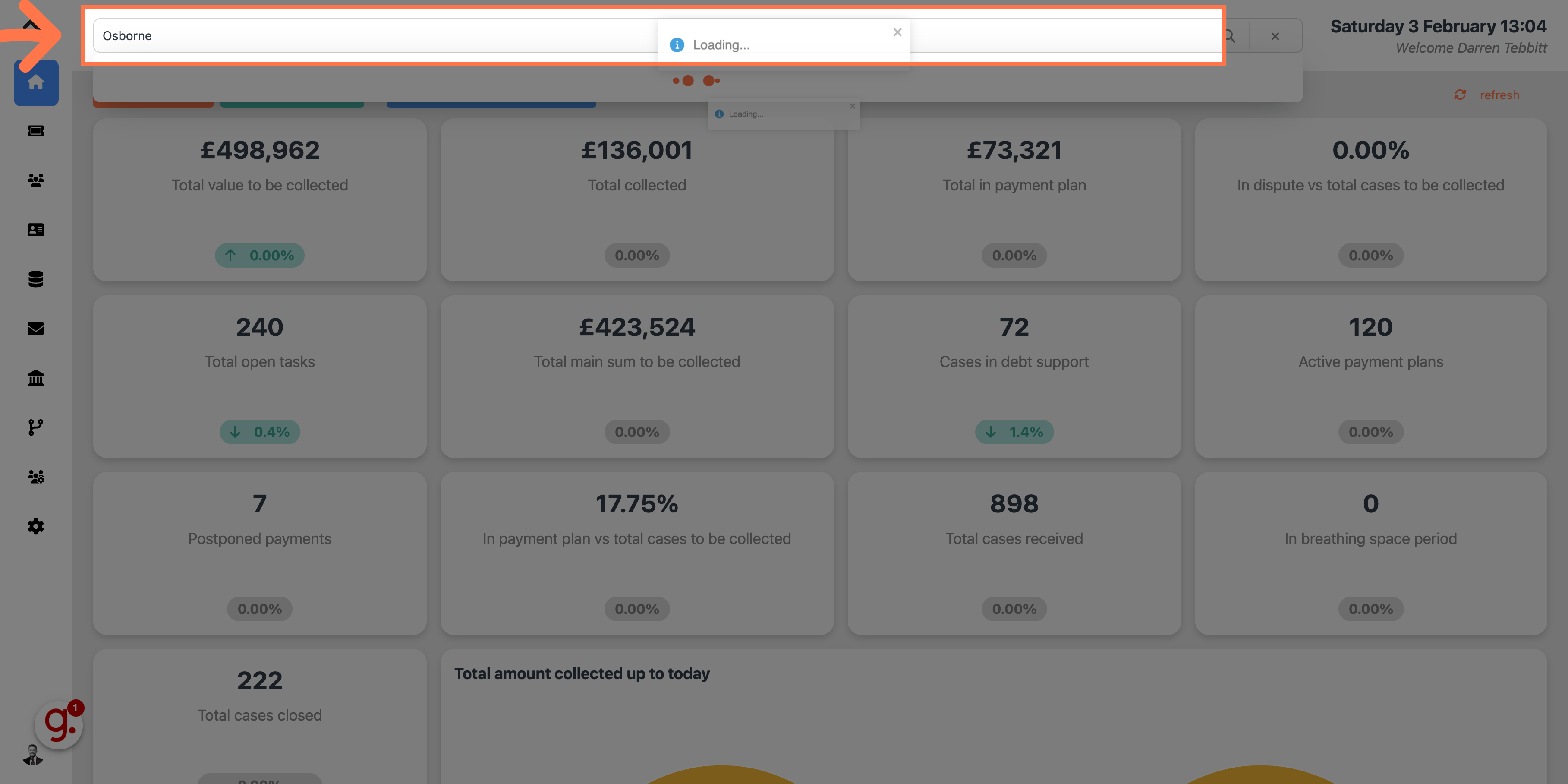
3. Klik op het resultaat
Klik in het zoekresultaat op het rechter hoofdlettertje.
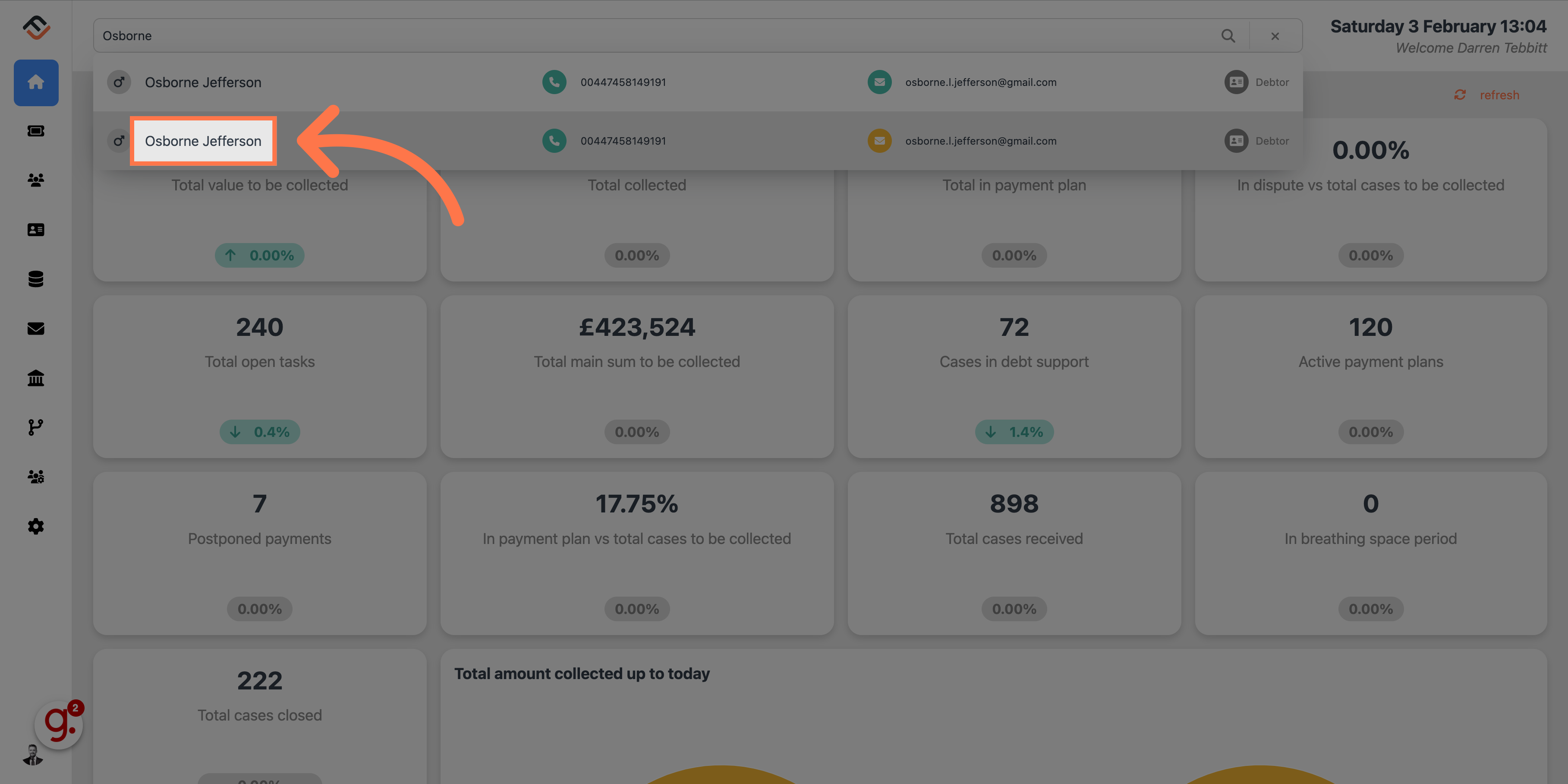
4. Selecteer de case
Selecteer in de openstaande cases de case die je nodig hebt. U kunt uw muis gebruiken om de muisaanwijzer over de hoes te bewegen, die oranje wordt gemarkeerd.
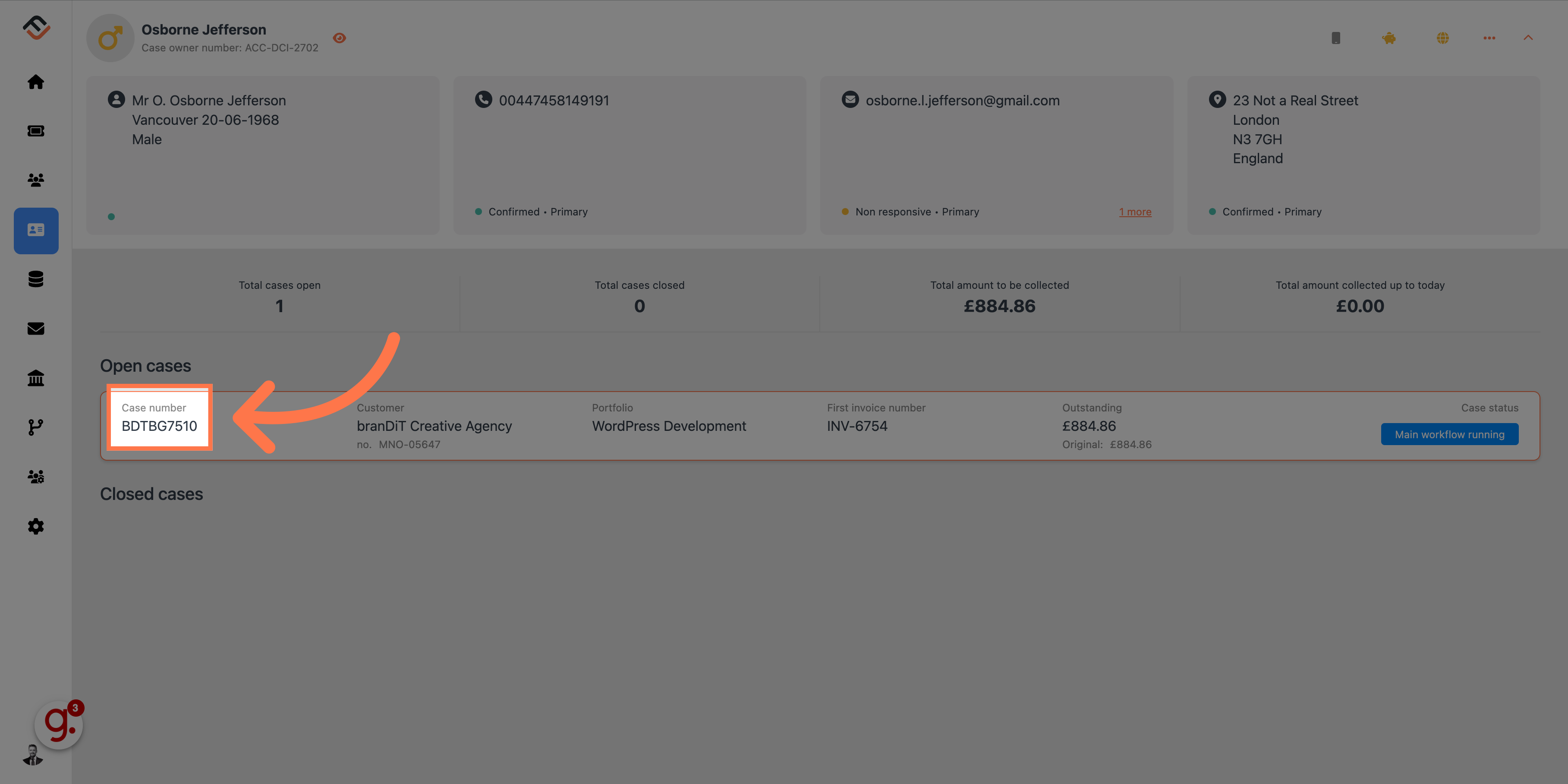
5. Klik op „Betaalplan instellen”
Klik onder de sectie financiële inzichten op de knop „Een betalingsplan instellen”
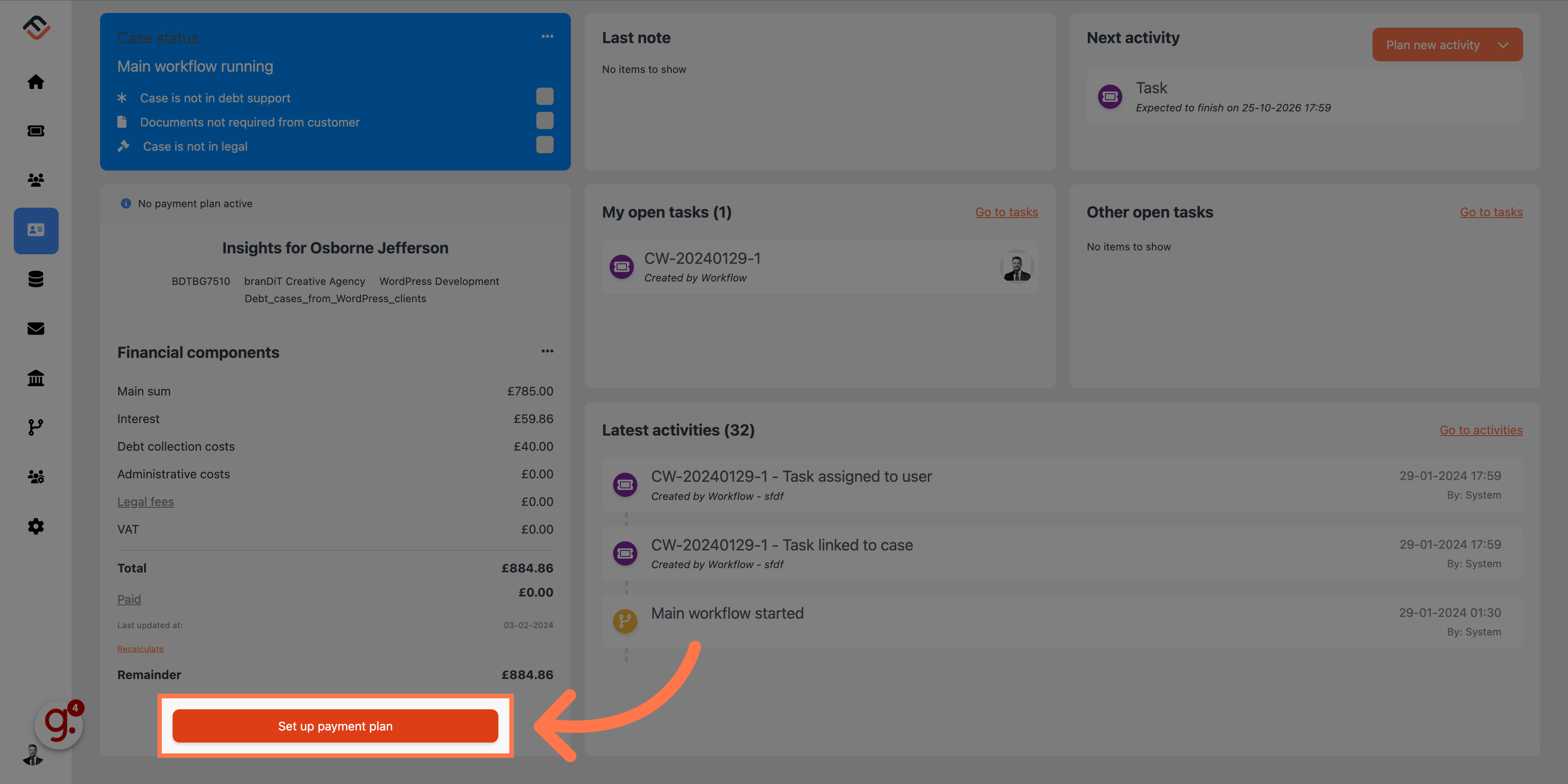
6. Kies de frequentie
Een debiteur heeft verschillende opties in hoe vaak hij betaalt. Van een eenmalige betaling tot wekelijks of maandelijks, FinView stelt de debiteur in staat om zijn eigen betalingsplan op te stellen. Klik voor dit voorbeeld op 'Maandelijks'.
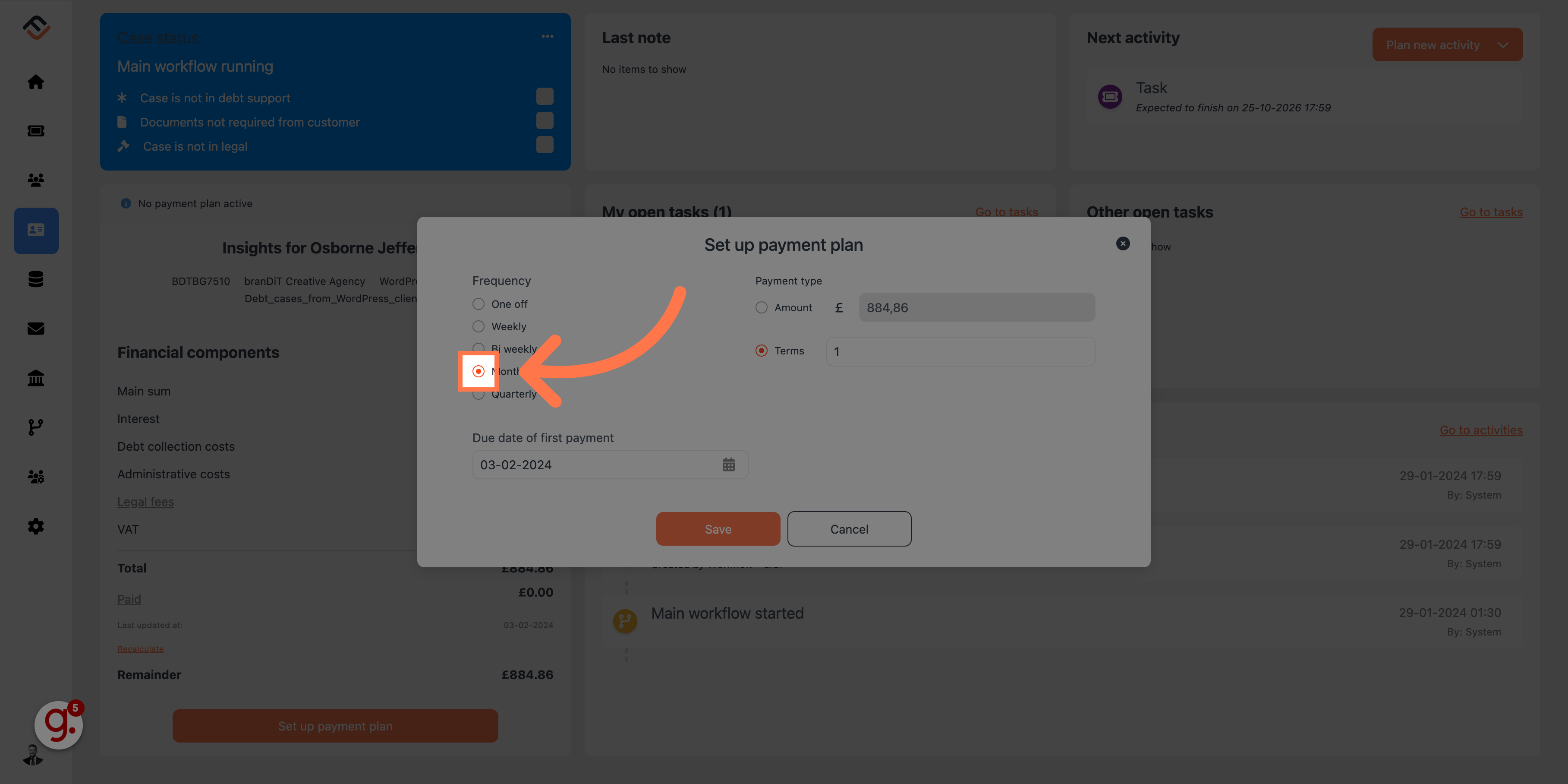
7. Bepaal het bedrag
Bij het bepalen van het bedrag kunt u voor elke betaling een vast bedrag instellen of het abonnement op een aantal voorwaarden instellen. Voor dit voorbeeld zullen we een vast bedrag definiëren.
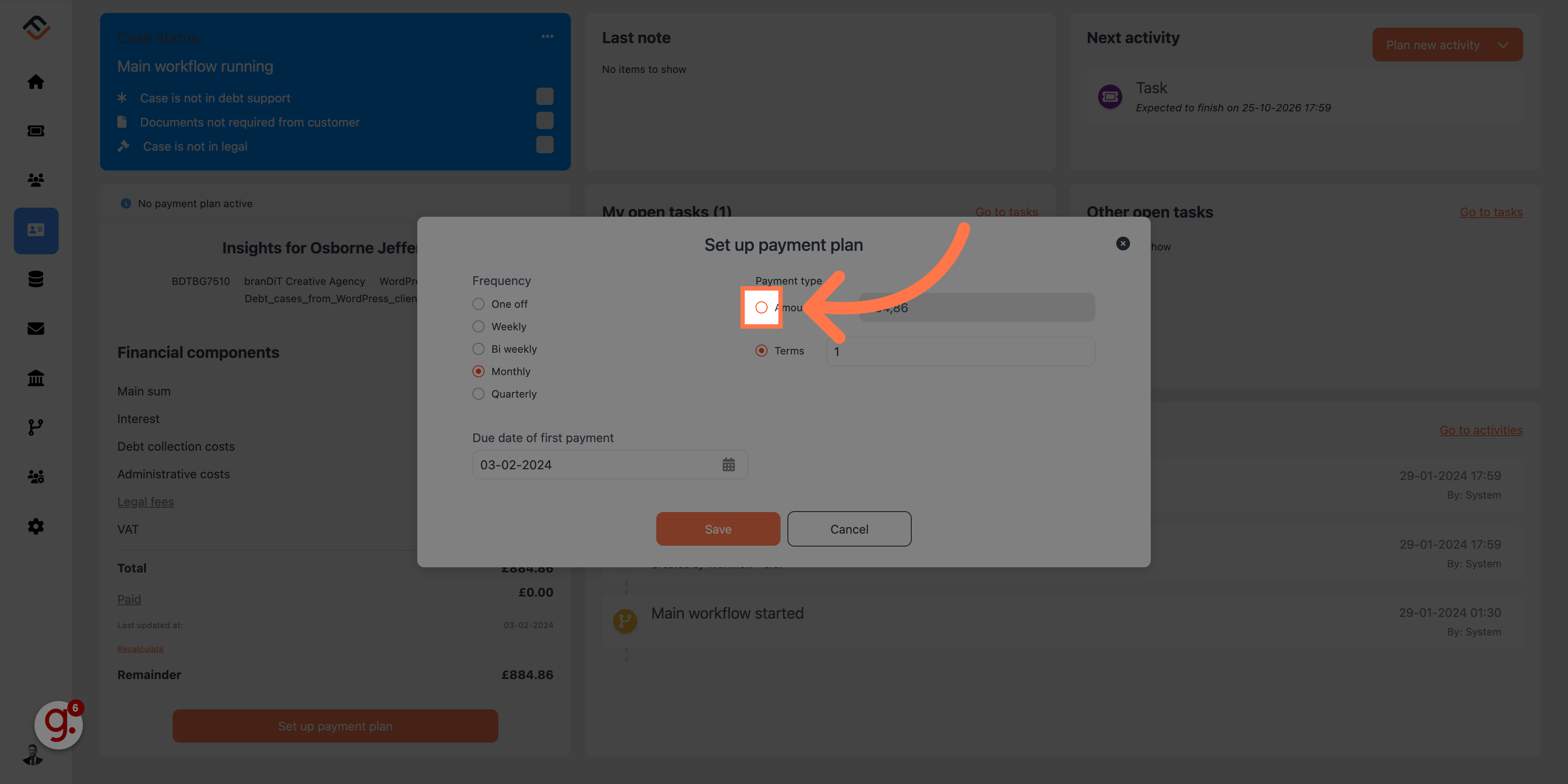
8. Voer het bedrag van elke betaling in
Voer het bedrag van elke betaling in. Voor dit voorbeeld zeggen we £20.
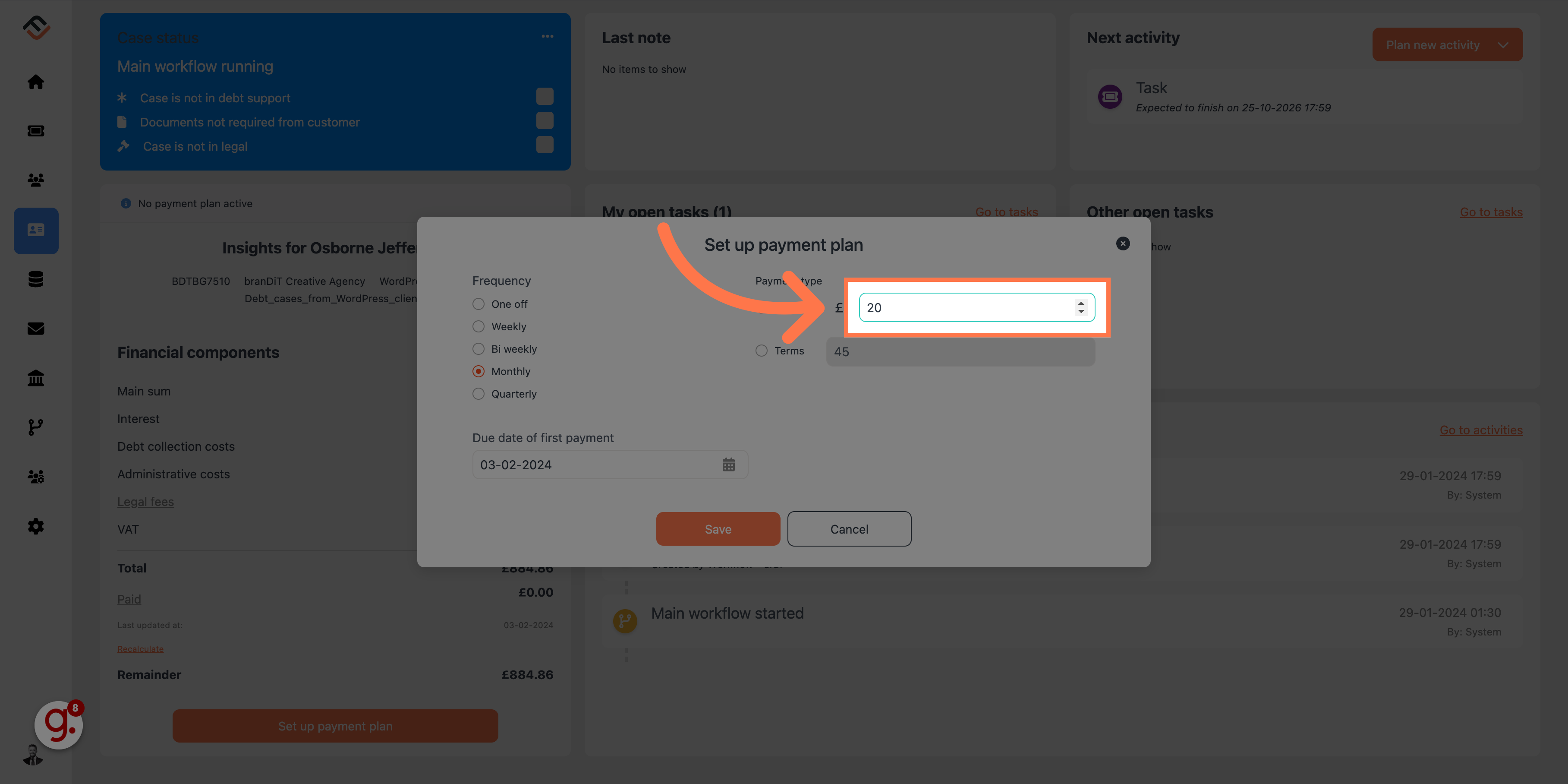
9. Stel de begindatum van het betalingsplan in
Voer in het datumvak de begindatum van het betalingsplan in. Houd er rekening mee dat als u de datum voor de 25e van de maand instelt en u een maandelijks betalingsplan hebt, FinView automatisch instelt dat het abonnement verschuldigd is voor de 25e van elke maand.
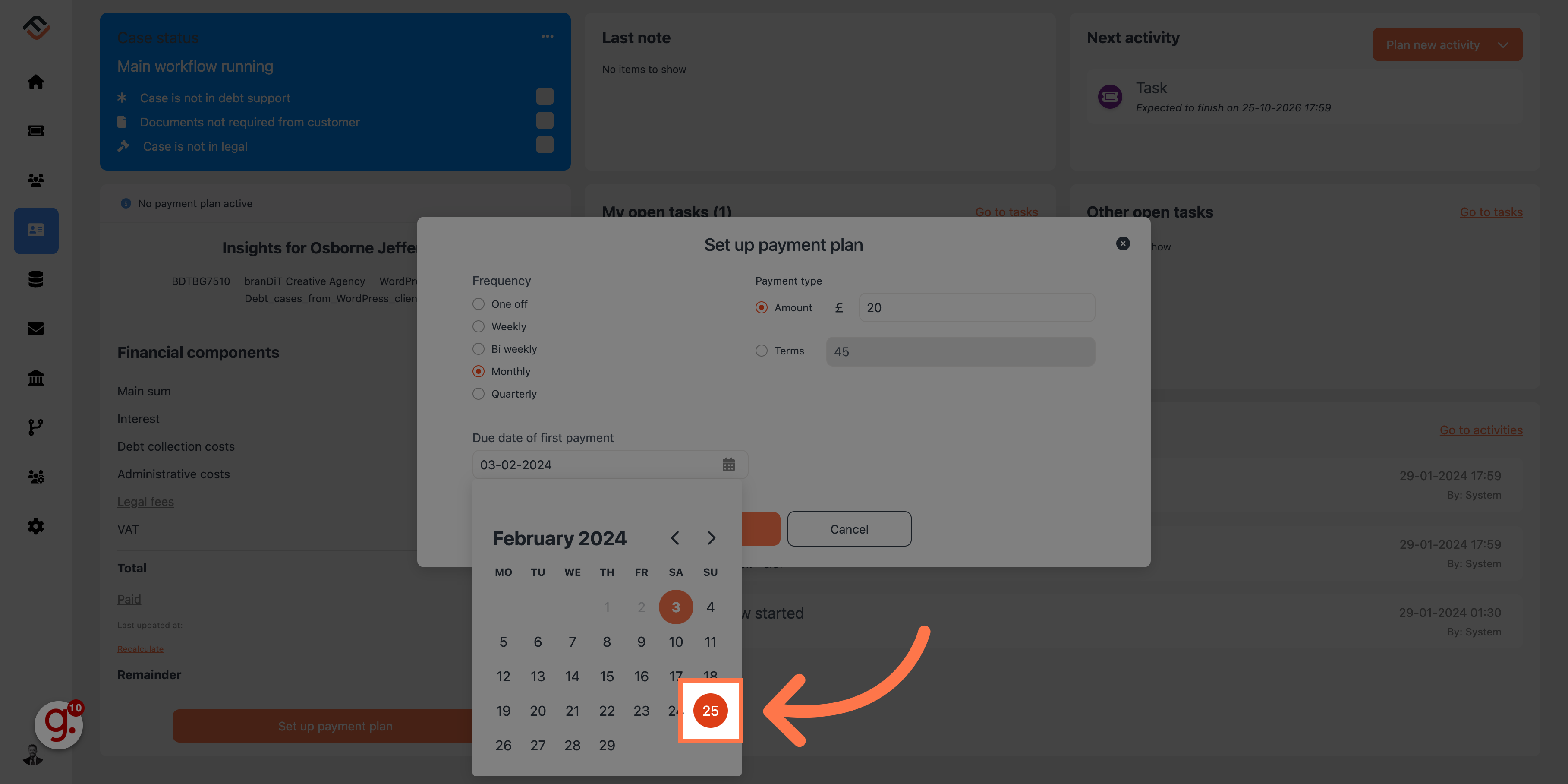
10. Klik op „Opslaan”
Klik op de knop „Opslaan”. Hiermee wordt het betalingsplan gemaakt.

11. De contactgegevens bevestigen
FinView heeft een coole functie waarmee de gebruiker de contactgegevens zoals telefoonnummer en e-mailadres op bevestigd kan zetten. Dit zorgt ervoor dat de validatiestatus van de contactgegevens niet verandert, waardoor FinView niet met de debiteur kan communiceren.
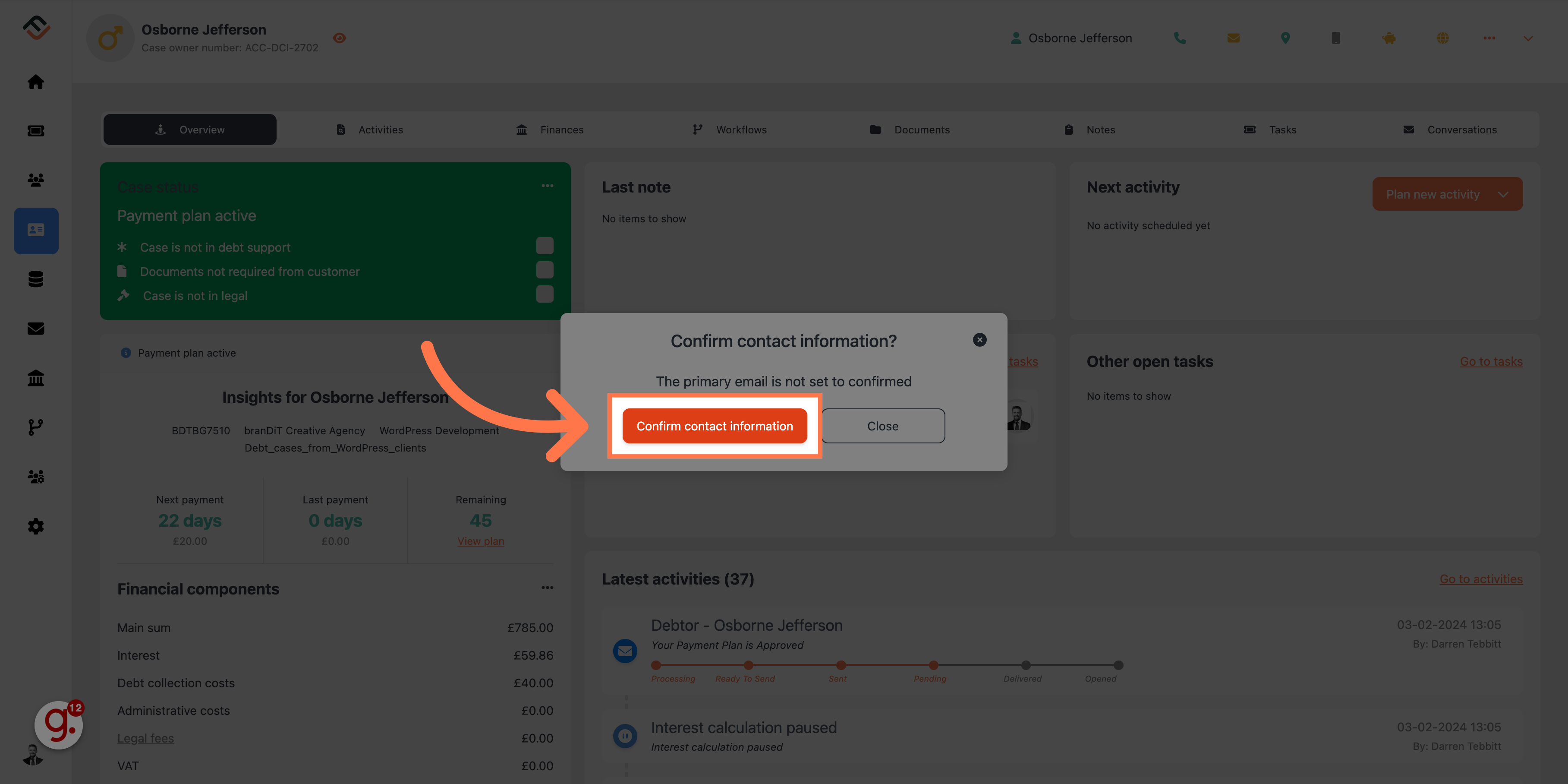
Zodra de contactgegevens zijn bevestigd, is het betalingsplan nu actief. FinView communiceert dit automatisch naar de debiteur. De status van de zaak wordt gewijzigd in Betaalplan actief en de workflow wordt gepland in overeenstemming met de instellingen van uw systeembetalingsplan.




